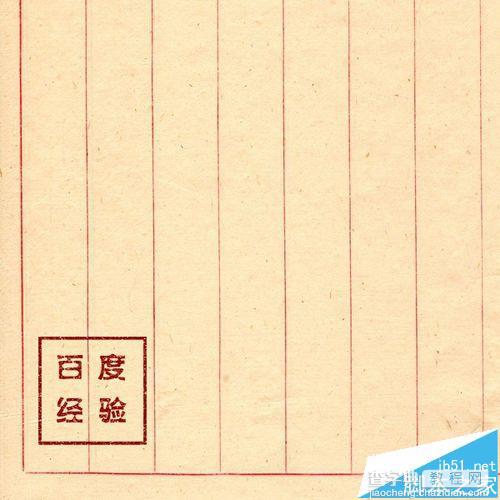PS中怎么设计老旧的印章效果?
发布时间:2016-12-26 来源:查字典编辑
摘要:从事设计的小伙伴经常会遇到要求用PS制作老旧的印章效果。下面小编就自己的经验给您介绍一款如何用PS制作老旧的印章效果的方法,希望对您有所帮助...
从事设计的小伙伴经常会遇到要求用PS制作老旧的印章效果。下面小编就自己的经验给您介绍一款如何用PS制作老旧的印章效果的方法,希望对您有所帮助!
1、新建图层,这里以500*500px为例,颜色模式RGB,背景内容透明;

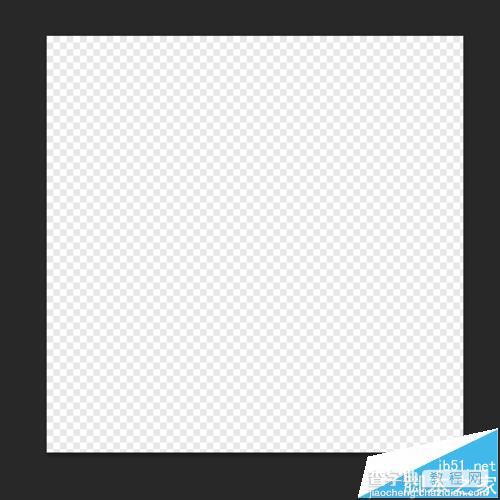
2、选择矩形工具,新建与画布相同大小的矩形,填充为无,描边为红色15px(建议选择略深的暗红,会更像印泥);
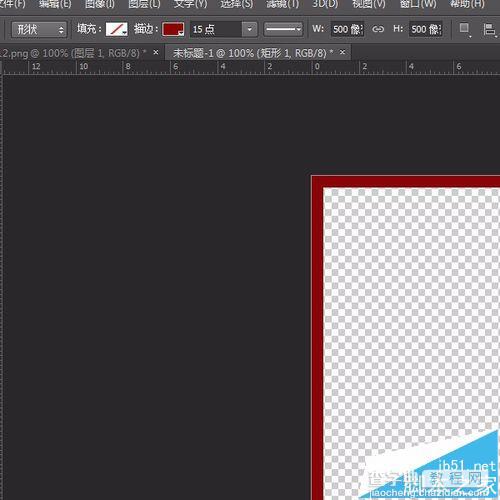
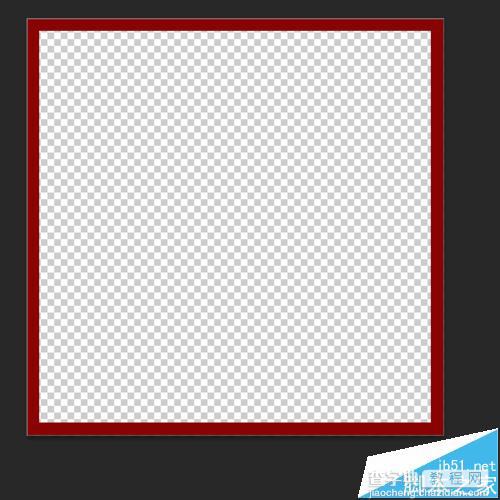
3、选择合适的字体样式,用文字工具输入文字,将需要的文字打在红框内,并调整文字间距;
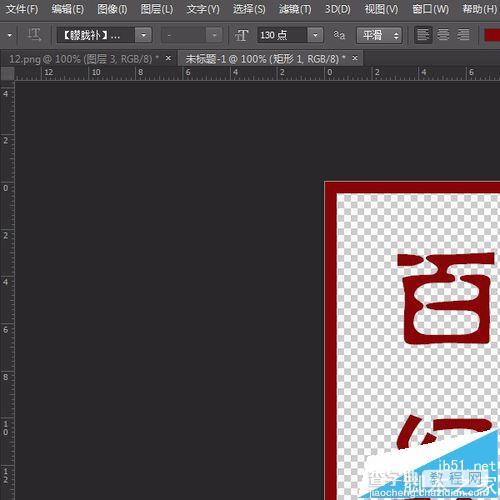
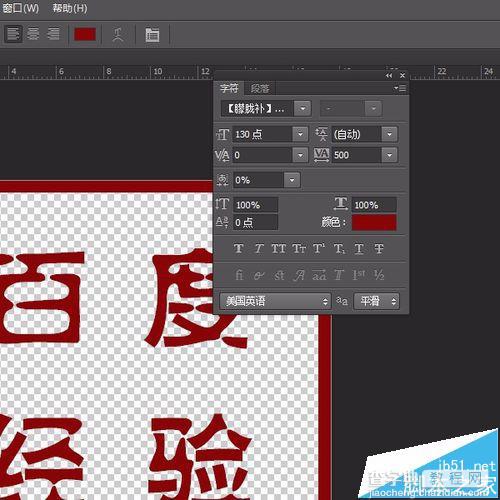

4、选中所有图层,按【ctrl+J】复制文字图层和矩形(方便重做和修改),合并【ctrl+E】复制的图层;
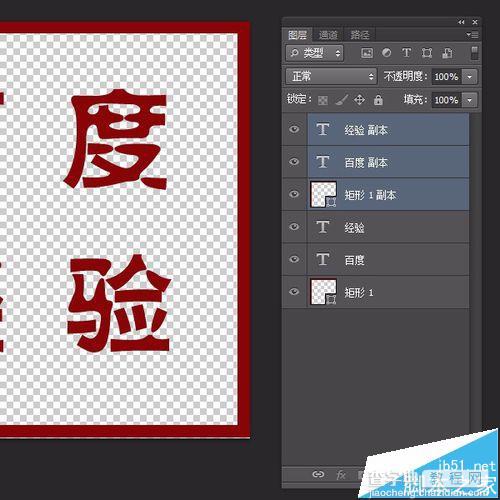


5、按ctrl的同时,用鼠标点击复制后的图层缩略图,载入选区;

6、进入通道面板,点击新建通道,按【ctrl+Delete】键填充白色;
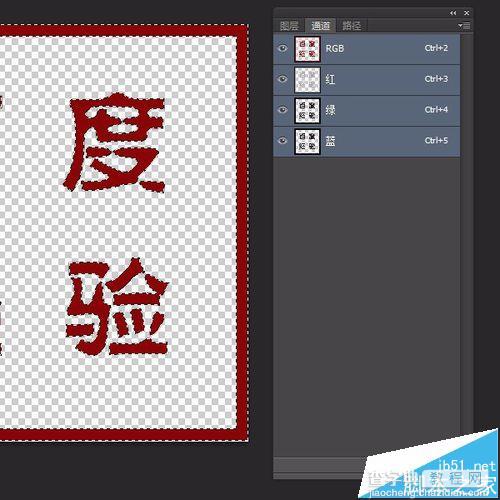
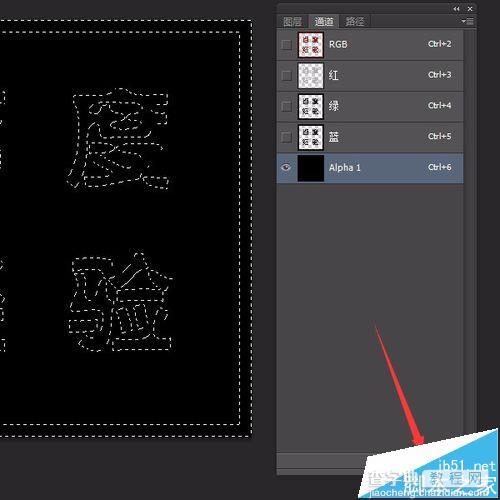

7、选择滤镜-像素化-铜板雕刻,使用粗网点和中长描边。如果觉得不够的话,可以【ctrl+F】重复上次使用的滤镜;



8、将前景色改为黑色,选择画笔工具,选择画笔类型为干介质画笔喷溅,利用画笔在通道上添加杂碎黑色(填黑的地方是最终效果空白处,可根据喜好自行调整);

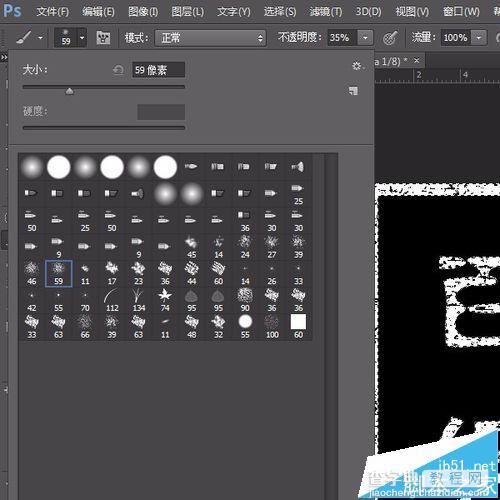

9、按【ctrl】键同时点击Alpha,选中选区;


10、然后点击RGB通道,返回图层面板,将所有图层隐藏,再新建图层;

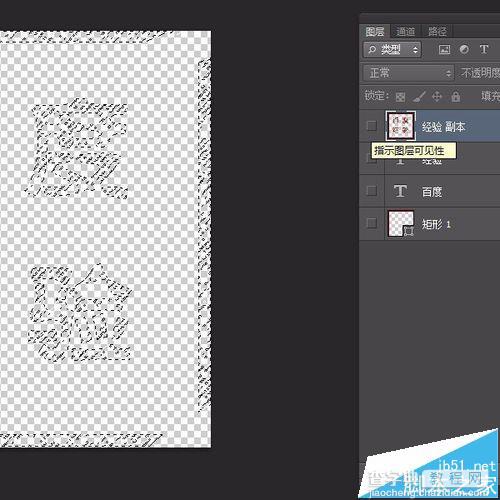
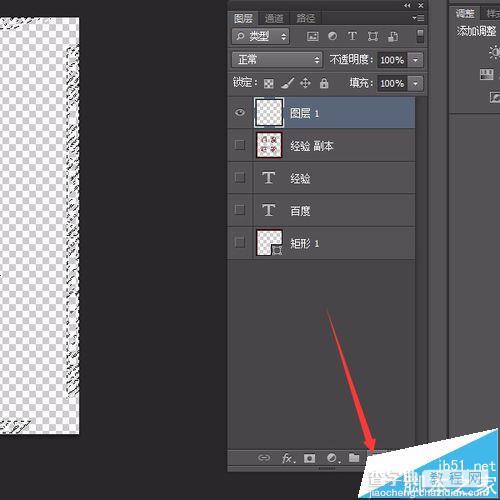
11、将前景色调整为之前的人深红色,按【alt+Delete】键填充,多填充几次,再按【ctrl+D】取消选区(效果基本完成,但是发现有种太硬的感觉);
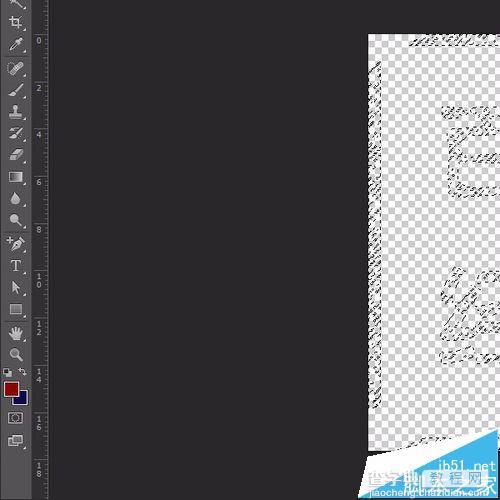
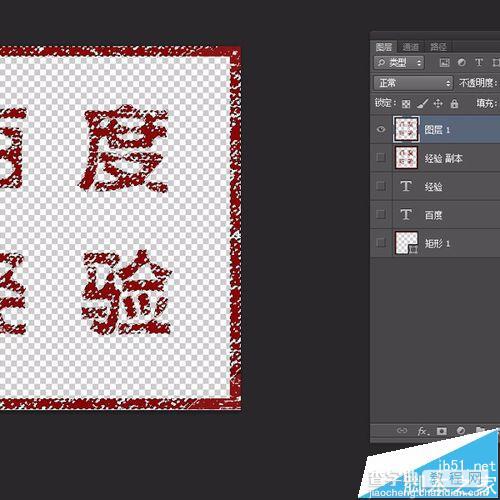

12、滤镜-模糊-高斯模糊,数值自己调整。
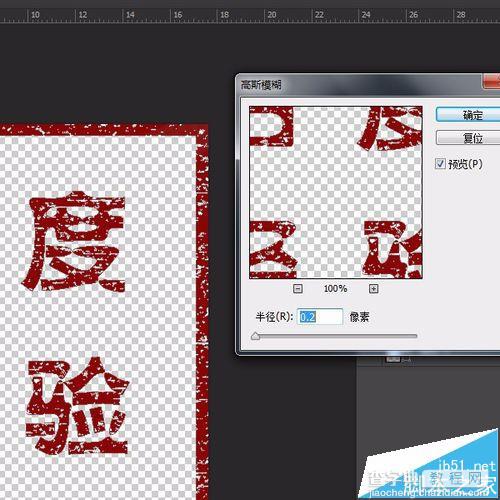
13、老旧的印章效果就做好了!